แล้วเขียนความคิดเห็นของคุณ
ReiBoot - ซอฟต์แวร์ซ่อมแซมระบบ iOS ฟรี อันดับ 1
แก้ไขปัญหา iOS กว่า 150 รายการ โดยไม่สูญเสียข้อมูล & อัพเกรด/ดาวน์เกรด iOS 26 อย่างปลอดภัย
ReiBoot: เครื่องมือซ่อม iOS อันดับ 1
แก้ไขปัญหา iOS 150+ รายการ โดยไม่ลบข้อมูล
บางครั้ง iPhone อาจจะค้างหรือใช้งานไม่ได้แม้จะทำการรีสตาร์ทเครื่องแล้ว และถ้าเป็น iPhone 15/14 ที่เพิ่งซื้อมาใหม่ ก็อาจทำให้คุณโกรธมากขึ้นได้อีก แต่ปัญหานี้สามารถแก้ไขได้ด้วยการล้างเครื่อง มาดูกันว่าคุณสามารถล้างเครื่อง iPhone 15/14 ได้อย่างไรบ้าง
หากคุณต้องการล้างเครื่อง iPhone 14 โดยไม่ใช้คอมพิวเตอร์หรือโปรแกรมเสริม คุณสามารถทำได้ง่าย ๆ ผ่านการตั้งค่าบนเครื่องเอง ดังนี้

วิธีนี้จะลบข้อมูลทั้งหมดและตั้งค่า iPhone 14 กลับเป็นค่าโรงงาน โดยไม่ต้องใช้ iTunes หรือคอมพิวเตอร์
หาก iPhone 14 ของคุณค้างหรือไม่ตอบสนอง คุณสามารถลองวิธีบังคับรีสตาร์ทเครื่องก่อน เพื่อแก้ไขปัญหาเบื้องต้นโดยไม่ต้องล้างเครื่อง ดังนี้
การบังคับรีสตาร์ทนี้จะไม่ลบข้อมูลใด ๆ แต่ช่วยแก้ไขปัญหาเครื่องค้างหรือระบบไม่ตอบสนองได้อย่างรวดเร็ว
วิธีการล้างเครื่อง iPhone โดยไม่ใช้ iTunes หรือเครื่องคอมพิวเตอร์เป็นวิธีแรกที่ทำได้ง่ายมาก ๆ ครับ โดยสามารถทำได้จากการตั้งค่าของโทรศัพท์
แตะที่ ดำเนินการต่อ และใส่รหัสผ่าน iPhone เพื่อยืนยัน จากนั้นข้อมูลทั้งหมดในเครื่อง iPhone จะถูกลบออกและจะถูกเซ็ตให้เป็นการตั้งค่าเริ่มต้นจากโรงงาน

อีกวิธีหนึ่งที่สามารถทำได้ก็คือ การล้างเครื่อง iPhone โดยไม่ต้องใช้ iTunes ด้วยการใช้ Mac ปกติแล้วเวลาล้างเครื่องบน Windows PC เราต้องใช้ iTunes ช่วยครับ แต่หากล้างเครื่องด้วย Finder บน Mac ไม่จำเป็นต้องใช้ iTunes เลย ดังนั้นหากคุณมีเครื่อง Mac สามารถทำตามขั้นตอนดังต่อไปนี้ได้เลยครับ
จากนั้นไปที่ตัวเลือก ทั่วไป (General) แล้วคลิกที่ปุ่มล้างเครื่อง iPhone (Restore)

หากคุณกำลังมีปัญหากับเครื่องที่ใช้ระบบ iOS เช่น เครื่องทำงานช้า หรือหยุดทำงาน และคุณไม่สามารถล้างเครื่องได้เนื่องจากระบบมีปัญหา Tenorshare ReiBoot ช่วยคุณได้ครับ โดยคุณสามารถใช้ Reiboot ล้างเครื่อง iPhone ได้ง่าย ๆ วิธีดังนี้
ล้างเครื่อง iPhone อย่างไรไม่ให้ข้อมูลหาย? ลองใช้ฟีเจอร์ Standard Repair ด้วย Reiboot สิครับ วิธีนี้จะช่วยแก้ไขระบบที่มีปัญหา และช่วยให้ iPhone 15/14 ของคุณกลับมาเป็นปกติโดยที่ข้อมูลไม่สูญหาย
ดาวน์โหลดและเปิด ReiBoot บนพีซีหรือ Mac จากนั้นเชื่อมต่อ iPhone 15/14 เข้ากับเครื่องคอมพิวเตอร์และคลิก เริ่ม เพื่อเริ่มการทำงาน

เลือก Standard Repair ซึ่งมีความแตกต่างจาก Deep Repair ตรงที่ข้อมูลจะไม่สูญหาย

ดาวน์โหลดแพ็คเกจเฟิร์มแวร์และรอสักครู่

เริ่ม Standard Repair รอจนเสร็จสิ้นกระบวนการ
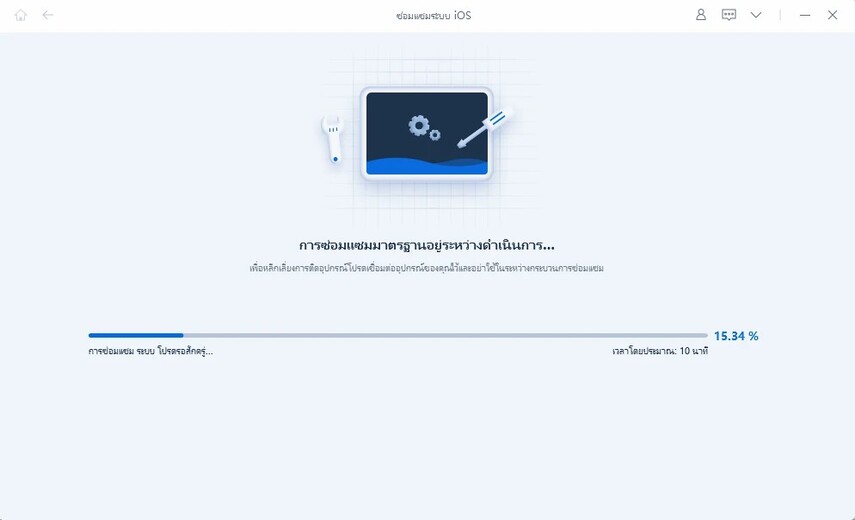
iPhone 15/14 ของคุณจะถูกรีสตาร์ทและปัญหาที่มีก็จะหายไป

Standard Repair สามารถช่วยแก้ไขปัญหาของเครื่องได้เกือบทั้งหมด แต่หากคุณต้องการล้างเครื่อง iPhone ให้เป็นค่าเริ่มต้นจากโรงงานโดยไม่ต้องใช้ iTunes คุณสามารถใช้ Tenorshare ReiBoot เพื่อรีเซ็ตให้เป็นค่าเริ่มต้นจากโรงงานได้
คลิก รีเซ็ตอุปกรณ์ ที่ด้านล่างเพื่อเริ่มต้นกระบวนการ
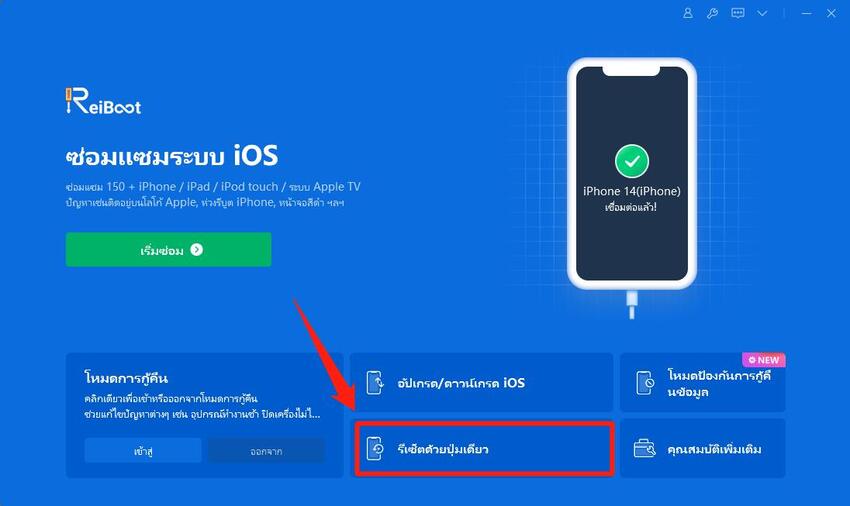
เลือก รีเซ็ตเป็นค่าจากโรงงาน จากนั้นคุณต้องดาวน์โหลดแพ็คเกจเฟิร์มแวร์
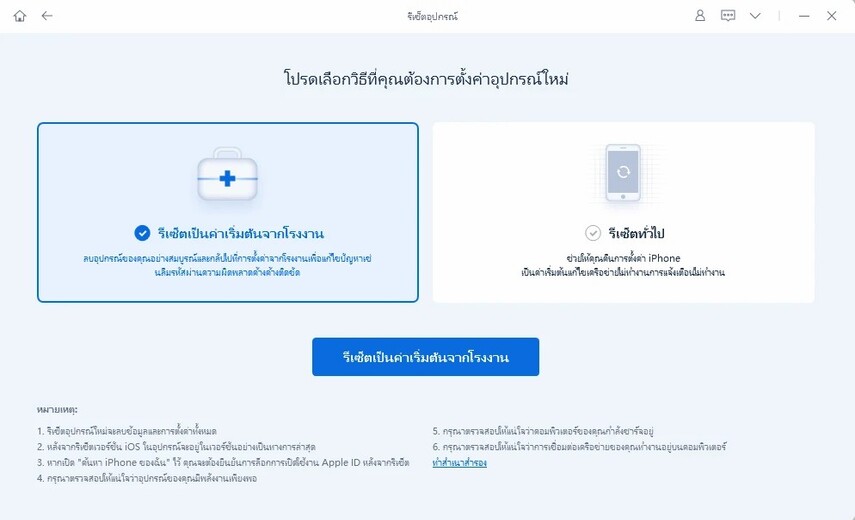
เริ่มต้นการรีเซ็ต และคุณต้องยืนยันว่าข้อมูลจะหายไปเมื่อเสร็จสิ้นกระบวนการ
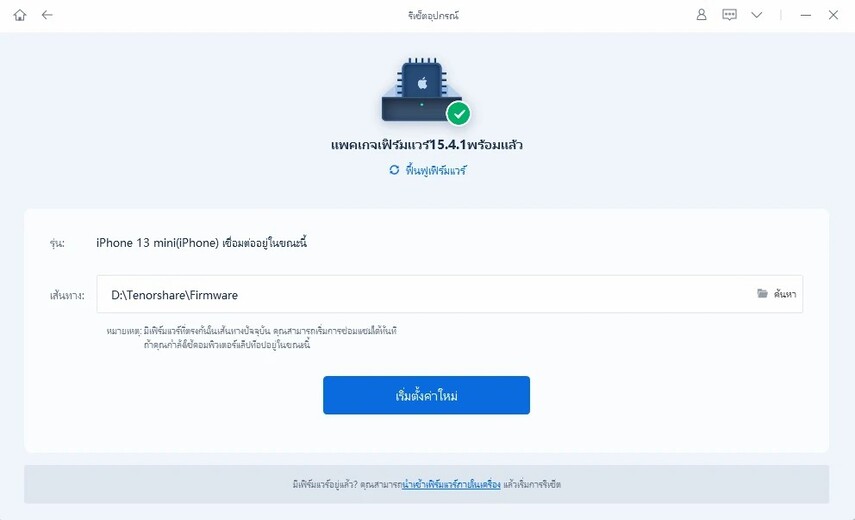
โทรศัพท์ไอโฟน14 จะถูกรีสตาร์ท

ในบทความนี้เราได้พูดถึงวิธีการล้างเครื่อง iPhone 15/14 โดยไม่ต้องใช้ iTunes ซึ่งแต่ละวิธีถือเป็นวิธีที่ดีที่ช่วยให้คุณล้างเครื่อง iPhone แต่วิธีสุดท้ายเป็นวิธีที่รวดเร็วและปลอดภัยที่สุด นั่นก็คือการใช้โปรแกรม Tenorshare ReiBoot นั่นเอง
เพิ่มเพื่อน LINE กับ Tenorshare
รับข่าวสาร อัปเดตโปรโมชั่น และสิทธิพิเศษก่อนใคร!

แล้วเขียนความคิดเห็นของคุณ
Leave a Comment
Create your review for Tenorshare articles
โดย Nakhon Pichaiwong
2025-12-09 / iPhone 14
ให้คะแนนเลย!